Cara membuat resume Google Docs dalam 4 langkah
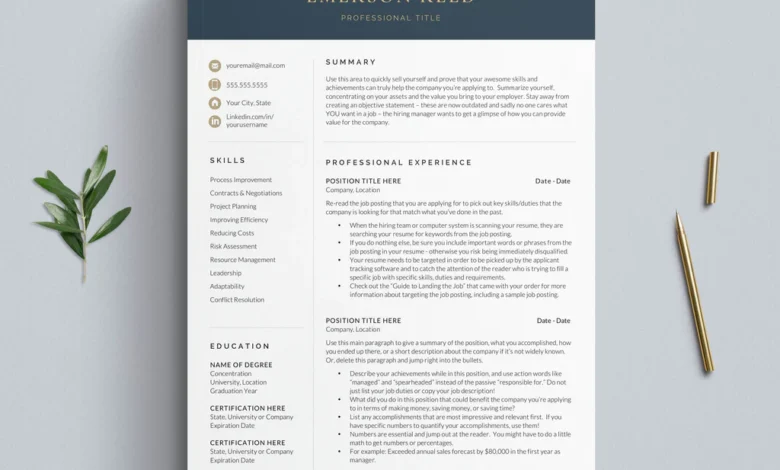
Saat Anda melamar pekerjaan, salah satu dokumen terpenting untuk dibuat dan dipelihara adalah resume. Resume menguraikan kualifikasi, keterampilan, riwayat kerja, dan riwayat pendidikan Anda untuk memperkenalkan diri Anda kepada calon pemberi kerja. Salah satu platform yang dapat Anda gunakan untuk membuat resume Anda adalah Google Docs, yang merupakan platform online gratis yang mencakup berbagai template resume. Dalam artikel ini, kami mendefinisikan lebih lanjut apa itu resume Google Documents, menguraikan langkah-langkah cara membuat resume Google Documents, mendiskusikan kapan harus menggunakan resume Google Documents, dan menawarkan tip untuk membuat resume Google Documents.
Apa itu resume Google Documents?
Resume Google Docs adalah resume profesional yang dibuat melalui platform Google Docs. Google menawarkan layanan berbasis web gratis yang memberi Anda beberapa templat resume untuk disesuaikan dengan kebutuhan Anda. Layanan ini tersedia untuk siapa saja dengan perangkat yang memiliki koneksi internet. Template memberi Anda tata letak umum yang dapat Anda gunakan untuk membuat resume Anda sendiri untuk kebutuhan profesional Anda.
Cara membuat resume Google Documents
Berikut adalah langkah-langkah yang harus diikuti untuk cara membuat resume Google Documents:
Akses beranda Google dan klik Google Documents
Menggunakan Google Documents memerlukan akses internet, jadi pastikan perangkat yang Anda gunakan, seperti laptop, komputer desktop, atau ponsel, memiliki koneksi internet. Akses beranda Google, dan pilih Google Documents. Jika Anda memiliki akun Google, masuk ke akun Anda. Jika tidak, buat akun Google baru.
Lihat Galeri Template dan pilih template
Setelah memilih Google Documents, cari Galeri Template di bagian atas layar Anda. Pilih template resume yang paling sesuai dengan kebutuhan Anda. Ingatlah bahwa Google Documents memungkinkan Anda untuk menyesuaikan template yang Anda pilih hingga sesuai dengan keinginan dan kebutuhan Anda. Misalnya, jika templat menyertakan lebih banyak slot untuk mendiskusikan pengalaman kerja Anda sebelumnya daripada yang Anda butuhkan, Anda dapat menghapus slot berlebih dan menyesuaikan tata letaknya.
Sesuaikan template resume Anda
Selanjutnya, sesuaikan template resume pilihan Anda. Google Documents umumnya memungkinkan Anda untuk mengubah warna, font, gaya teks, dan elemen desain lainnya hingga hasil akhir sesuai dengan preferensi Anda. Penting untuk memastikan Anda menggunakan elemen yang Anda pilih untuk digunakan memungkinkan Anda membuat resume profesional yang kohesif.
Setelah menyelesaikan penyesuaian desain Anda, ganti teks sampel dengan informasi Anda sendiri. Di bagian yang sesuai, diskusikan pengalaman, pendidikan, keterampilan, dan kualifikasi Anda sendiri. Saat Anda menambahkan informasi pribadi Anda, usahakan untuk memasukkan informasi yang sesuai dengan kualifikasi pekerjaan. Perhitungkan potensi kesenjangan atau masalah jarak untuk mencapai tata letak yang seragam dan dokumen yang secara akurat mewakili latar belakang Anda.
Ganti nama file dan unduh
Terakhir, ganti nama file dengan mengklik nama template di sudut kiri atas. Setelah Anda menyelesaikan resume dan mengganti nama file, unduh ke komputer atau perangkat Anda dengan memilih “File” dan kemudian “Unduh.” Sebagian besar pemberi kerja meminta resume sebagai PDF karena ini adalah jenis file universal yang dapat Anda buka di semua jenis perangkat tanpa masalah pemformatan. Namun, lihat posting pekerjaan untuk memverifikasi preferensi pemberi kerja sebelum Anda mengunduh dan mengirimkan resume Anda.
Kapan harus menggunakan resume Google Documents
Resume Google Docs adalah pilihan tepat ketika Anda membutuhkan template pra-dibuat untuk resume Anda. Layanan ini menawarkan berbagai pilihan profesional melalui Galeri Templatenya. Resume Google Docs juga merupakan layanan yang bagus untuk digunakan saat Anda perlu mengirimkan resume dan lamaran Anda dengan lebih cepat. Ini mungkin bermanfaat ketika Anda perlu membuat perubahan cepat sebelum mengirim resume Anda ke majikan.
Sebagai layanan berbasis web, Google Documents menawarkan aksesibilitas yang cepat, mudah, dan gratis di perangkat apa pun dengan koneksi internet. Membuat resume Google Docs juga bisa menjadi pilihan yang baik untuk Anda jika Anda memiliki kekhawatiran tentang potensi kehilangan kemajuan Anda saat Anda mengerjakan resume Anda. Platform ini menyertakan fitur penyimpanan otomatis yang menyimpan kemajuan Anda saat Anda bekerja selama Anda mempertahankan koneksi internet. Fitur ini mungkin berguna jika Anda terkadang lupa menyimpan pekerjaan Anda.
Tips untuk membuat resume Google Documents
Pertimbangkan kiat-kiat ini untuk membantu Anda membuat resume di Google Documents:
Gunakan fitur
Google Documents menyertakan berbagai alat yang menyederhanakan proses pembuatan resume Anda. Masing-masing fitur ini memiliki tujuan khusus yang membantu Anda memastikan Anda membuat resume yang profesional dan seragam. Beberapa alat penting untuk digunakan meliputi:
- Clear Formatting: Fitur Clear Formatting memungkinkan Anda untuk menghapus format teks yang Anda salin dan tempel dari satu platform ke platform lain hanya dengan menyorot teks, mengklik kanan padanya dan memilih alat ini. Ini sangat bermanfaat jika Anda mentransfer informasi dari resume yang ada pada platform yang berbeda, membuatnya lebih mudah dan lebih cepat untuk menempatkan informasi sambil membuat resume yang konsisten.
- Salin Format: Gunakan fitur Salin Format saat ada desain atau elemen pemformatan yang ingin Anda gunakan pada bagian teks lain. Untuk menggunakan fitur ini, sorot teks dengan format yang ingin Anda salin, pilih ikon Paint Format, dan sorot teks yang ingin Anda format.
- Perhentian tab: Perhentian tab memungkinkan Anda untuk memanipulasi spasi resume Anda, seperti menyelaraskan tanggal Anda bekerja di pekerjaan tertentu di sebelah kanan dokumen Anda sambil menjaga nama perusahaan dan jabatan Anda di sebelah kiri, untuk membuat penampilan yang lebih seragam. Untuk menggunakan fitur ini, sorot teks, lalu klik penggaris tempat Anda ingin menambahkan perhentian tab.
Periksa riwayat revisi Anda
Bersamaan dengan menyimpan kemajuan Anda secara otomatis, Google Documents memungkinkan Anda untuk memeriksa riwayat revisi Anda. Ini memungkinkan Anda melihat perubahan sebelumnya yang Anda buat pada resume dan memulihkan versi sebelumnya jika diperlukan. Untuk melakukan ini, pilih teks di dekat bilah alat yang menyatakan kapan terakhir kali seseorang mengedit dokumen. Revisi Anda sebelumnya akan terbuka di jendela baru, memungkinkan Anda untuk mengidentifikasi perubahan yang Anda dan penggunaan lain yang dibuat.
Batasi akses ke resume Anda
Google mengizinkan pemberi kerja untuk melihat resume Anda melalui hasil pencariannya jika dokumen tersebut bersifat publik. Pastikan untuk membatasi akses ke resume Anda untuk menghindari orang lain mengeditnya. Untuk melakukannya, batasi akses dokumen Anda ke “hanya lihat” sebelum membuatnya publik untuk dilihat orang lain dan mengatur dokumen menjadi pribadi.
Anda juga dapat memilih untuk membatasi akses resume ke yang Anda kirimi tautan atau berikan akses email ke dalam Google Documents. Untuk melakukan ini, Anda dapat mengakses opsi berbagi melalui menu utama, dan Anda dapat menetapkan hak istimewa untuk mengedit atau melihat setiap orang. Fitur ini sangat membantu jika Anda meminta seseorang untuk meninjau resume Anda sebelum Anda mengirimkannya.
Fokus pada isi resume Anda
Menggunakan Google Docs memungkinkan Anda untuk fokus pada isi resume Anda daripada khawatir tentang cara terbaik merancang resume Anda. Bertujuan untuk membuat resume yang mewakili latar belakang dan kualifikasi Anda dan menunjukkan mengapa Anda adalah kandidat ideal untuk pekerjaan itu. Pertimbangkan untuk meninjau posting pekerjaan untuk mengidentifikasi informasi penting untuk disertakan dalam resume Anda, seperti keterampilan tertentu yang Anda miliki atau tugas pekerjaan yang tercantum dalam daftar yang telah Anda selesaikan sebelumnya.
Koreksi resume Anda
Sebelum Anda mengunduh dan mengirimkan resume Anda, penting bagi Anda untuk mengoreksi dokumen. Cari kemungkinan kesalahan tata bahasa atau informasi yang hilang, dan perhatikan kemungkinan kesalahan pemformatan. Pertimbangkan untuk membaca resume Anda dengan keras untuk memastikan setiap bagian dibaca secara logis, dan pikirkan untuk meminta seseorang yang Anda percayai untuk meninjau resume Anda juga dan memberikan umpan balik mereka.
Verifikasi bahasa default Anda
Google Drive mengharuskan Anda untuk mengatur bahasa default Anda untuk dapat mengakses template resume. Untuk mengubah pengaturan bahasa Anda, klik gambar profil Google Anda di kanan atas layar Anda. Akses pengaturan Akun Google Anda, lalu pilih menu “Data dan Personalisasi”, dan pilih bagian “Preferensi Umum untuk Web” untuk memperbarui bahasa default Anda ke bahasa Inggris.
Batasi panjang resume Anda
Bertujuan untuk membuat resume yang panjangnya tidak melebihi satu halaman. Ini penting karena banyak manajer perekrutan meninjau dokumen dengan cepat. Penting bagi Anda untuk fokus pada informasi yang paling penting, dan menyesuaikan resume Anda untuk setiap pekerjaan yang Anda lamar untuk memastikan itu mewakili Anda secara akurat untuk pekerjaan tertentu yang Anda cari. Jika perlu, ubah pemformatan, seperti spasi dan ukuran atau gaya font, sehingga resume Anda pas di satu halaman.




